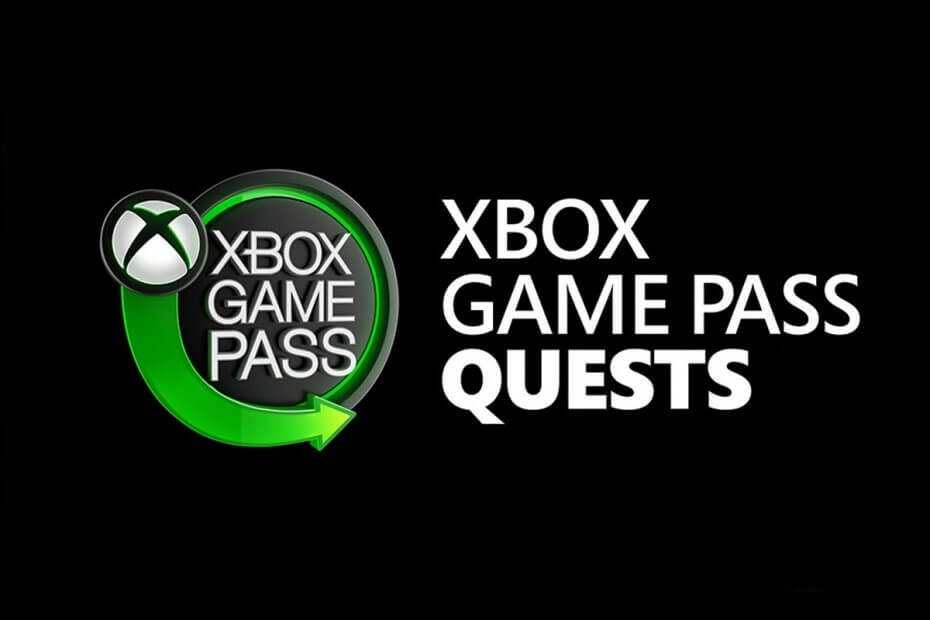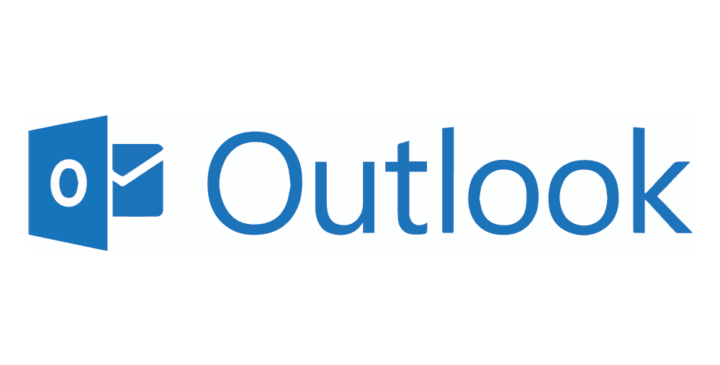- Ako vidite da registracija za uslugu nedostaje ili je oštećena pogreška na Windows 10, to znači da biste mogli imati problema s registrom.
- Windows Registry je baza podataka u sustavu Windows koja pohranjuje informacije, postavke, opcije i druge vrijednosti za hardver i softver instaliran na tom računalu.
- Posjetite naš Odjeljak za Windows 10 za bilo kakve informacije u vezi s ovim vrlo popularnim OS-om.
- Naše Tehničko središte za rješavanje problema je prvo mjesto koje treba posjetiti ako imate problem s računalom.

- Preuzmite alat za popravak računala Restoro koji dolazi s patentiranim tehnologijama (patent dostupan ovdje).
- Klik Započni skeniranje kako biste pronašli probleme sa sustavom Windows koji mogu uzrokovati probleme s računalom.
- Klik Popravi sve za rješavanje problema koji utječu na sigurnost i performanse vašeg računala
- Restoro je preuzeo 0 čitatelji ovog mjeseca.
Svaka se verzija sustava Windows oslanja na određene usluge kako bi se pravilno pokrenula i Windows 10 nije iznimka.
Nažalost, korisnici su izvijestili da dobivaju Registracija usluge nedostaje ili je oštećena pogrešku u sustavu Windows 10, pa ćemo vidjeti kako to popraviti.
Kako mogu popraviti da registracija usluge nedostaje ili je oštećena?
1. Uklonite svoj antivirusni alat
 Antivirusni softver može ometati osnovne funkcije sustava Windows 10 uzrokujući tako Registracija usluge nedostaje ili je oštećena pogreška koja se pojavljuje.
Antivirusni softver može ometati osnovne funkcije sustava Windows 10 uzrokujući tako Registracija usluge nedostaje ili je oštećena pogreška koja se pojavljuje.
Korisnici su to izvijestili McAfee antivirus može uzrokovati pojavu ovog problema, a da biste ga riješili, preporučuje se uklanjanje protuvirusnog softvera McAfee.
Imajte na umu da gotovo svaki antivirusni softver treće strane može uzrokovati pojavu ove pogreške, pa čak i ako ne upotrebljavate McAfee, možda biste trebali pokušati ukloniti antivirusni softver.
Najjednostavniji način potpune deinstalacije antivirusa je korištenje specijaliziranog softvera poput IObit Uninstaller. Jednostavan je za upotrebu, a nakon što obavi svoj posao možete biti sigurni da nećete vidjeti ostatke.
Nakon što dobijete čistu ploču, možete instalirati pouzdanije antivirusno rješenje koje neće ometati registraciju usluge WIndows 10 ′.
Toplo preporučujemo VIPRE Antivirus Plus, jednostavno, ali moćno sigurnosno rješenje koje neće usporiti vaše računalo.
Značajke ovog alata Napredna aktivna zaštita, značajka koja čuva vas zaštićenima od ransomwarea i drugog opasnog zlonamjernog softvera zarađujući najviše ocjene od neovisnih tijela za testiranje antivirusnih programa.
Trešnje na vrhu su besplatna korisnička podrška sa sjedištem u SAD-u i 30-dnevna politika zajamčenog povrata novca.

VIPRE Antivirus Plus
VIPRE je najbolja alternativa bilo kojem drugom antivirusnom programu koji nudi vrhunske performanse i 0 smetnji!
Posjetite web stranicu
2. Uklonite ThresholdOptedIn vrijednost iz registra
- Pritisnite Windows tipka + R i uđite regedit otvoritiUređivač registra. Pritisnite Unesi ili kliknite U REDU.
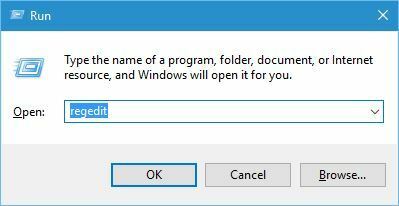
- U lijevom oknu idite na
HKEY_LOCAL_MACHINESOFTWAREMicrosoftWindowsSelfHostApplicability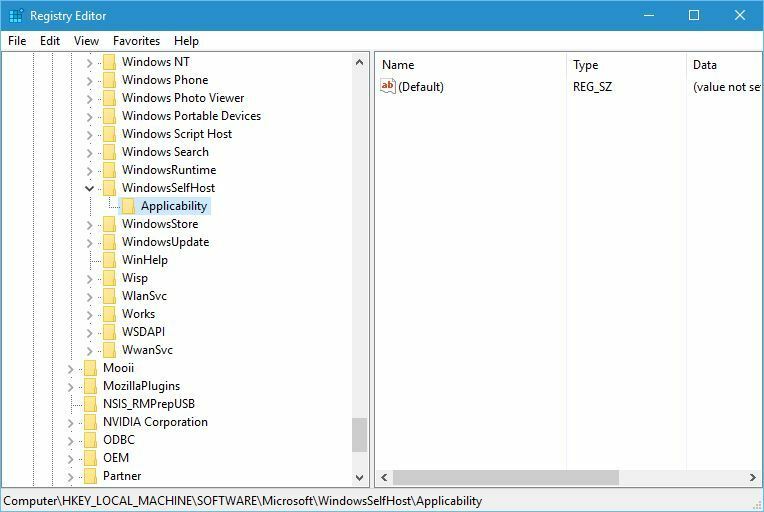
- U desnom oknu pronađite ThresholdOptedIn vrijednost i izbrišite je.
Bilješka: Moramo napomenuti da uklanjanje vrijednosti iz registra može uzrokovati određene probleme s vašim operativni sustav, stoga biste možda trebali stvoriti sigurnosnu kopiju registra prije nego što pokušate ovo riješenje.
3. Izbrišite mapu Recovery From iz mape Applicability
Ako vidite Oporavak od mapu unutar mape Applicability, izbrišite je. To bi moglo riješiti problem.
4. Dodajte vrijednosti BranchName i Ring u ključ primjenjivosti
- Idite na sljedeći put i odaberite tipku Primjenjivost:
HKEY_LOCAL_MACHINESOFTWAREMicrosoftWindowsSelfHostApplicability - Desnom tipkom miša kliknite prazan prostor u desnom oknu i odaberite Novi, zatim odaberite Vrijednost niza.
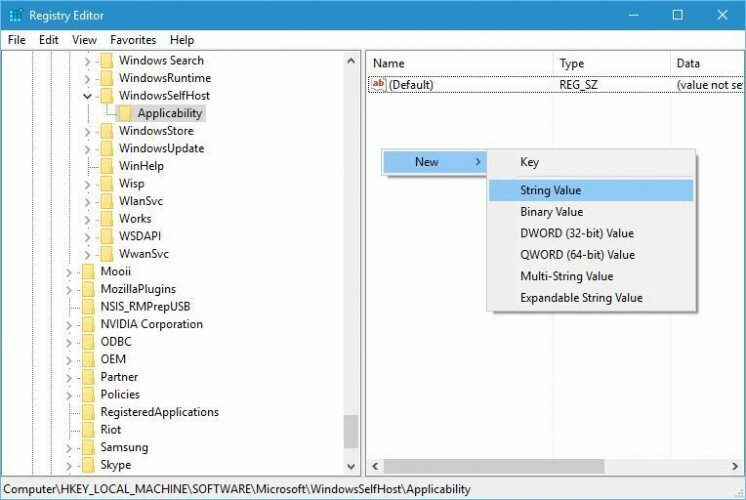
- Unesi Naziv podružnice kao naziv novog niza i dvaput ga kliknite.
- U Podaci o vrijednosti, Unesi fbl_impresivno i kliknite u redu za spremanje promjena.
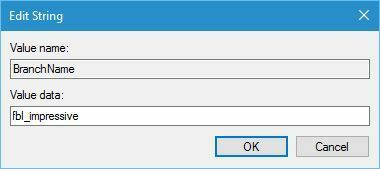
- Stvorite novi niz pod nazivom Prsten i postavite Podaci o vrijednosti do niska.
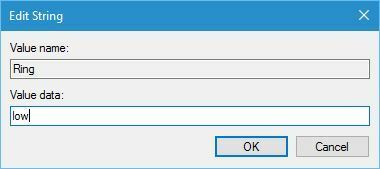
- Nakon što završite, zatvorite Uređivač registra.
5. Koristite naredbeni redak
- Traziti naredba i kliknite na Pokreni kao administrator početi Naredbeni redak.

- Unesite sljedeće naredbe:
net stop wuauserv
neto stop cryptSvc
neto zaustavni bitovi
Pokrenite skeniranje sustava kako biste otkrili potencijalne pogreške

Preuzmite Restoro
Alat za popravak računala

Klik Započni skeniranje pronaći probleme sa sustavom Windows.

Klik Popravi sve za rješavanje problema s patentiranim tehnologijama.
Pokrenite skeniranje računala pomoću alata za popravak za obnavljanje kako biste pronašli pogreške koje uzrokuju sigurnosne probleme i usporavanja. Nakon završetka skeniranja, postupak popravka zamijenit će oštećene datoteke svježim Windows datotekama i komponentama.
net stop msiserver
Ren C: WindowsSoftwareDistribution SoftwareDistribution.old
iznajmiti C: WindowsSystem32catroot2 catroot2.old
neto start wuauserv
neto start cryptSvc
neto početni bitovi
neto start msiserver
Nakon završetka svih procesa zatvorite Naredbeni redak i provjerite je li problem riješen.
6. Upotrijebite naredbu SFC skeniranja
- Pokrenite naredbeni redak kao administrator kao što je prikazano u prethodnom rješenju.
- Unesi sfc / scannow i pritisnite Unesi.
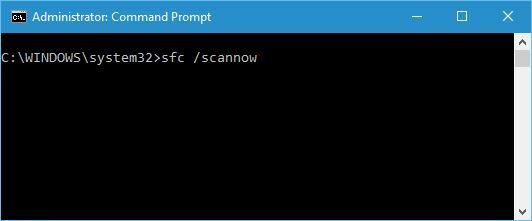
- Pričekajte da se postupak završi, zatvorite Naredbeni redak i provjerite je li pogreška riješena.
7. Provjerite rade li potrebne usluge
- Pritisnite Windows tipka + R, Unesi usluge.msc i pritisnite Unesi ili kliknite u redu.
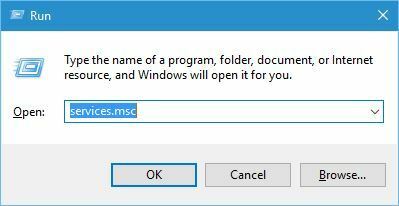
- Pronađite Windows Update uslugu i dvaput je kliknite da biste otvorili njena svojstva.
- U Vrsta pokretanja odjeljak odaberite Automatski s jelovnika. U Status usluge odjeljak kliknite Početak dugme. Klik Prijavite se i u redu za spremanje promjena.
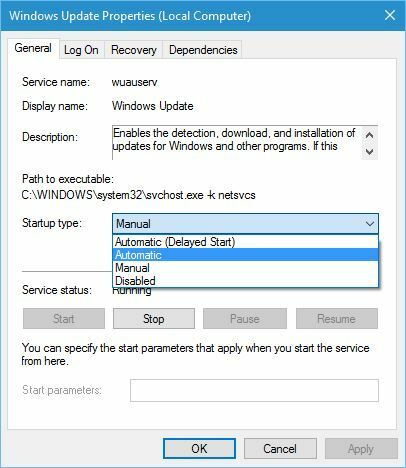
- Ponovite iste korake za Usluga inteligentnog prijenosa u pozadini i Kriptografska usluga.
8. Promijenite pravila grupe i koristite DISM
- Pritisnite Windows tipka + R i uđite gpedit.msc. Pritisnite Unesi ili kliknite U REDU.
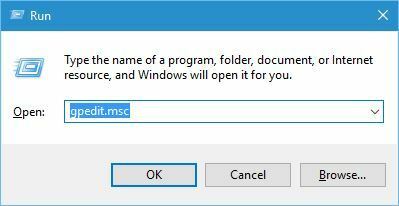
- U lijevom oknu dođite do Konfiguracija računala zatim da Administrativni alati i odaberite Sustav. U desnom oknu dvaput kliknite Navedite postavke za dodatnu instalaciju komponenata ... postavljanje.
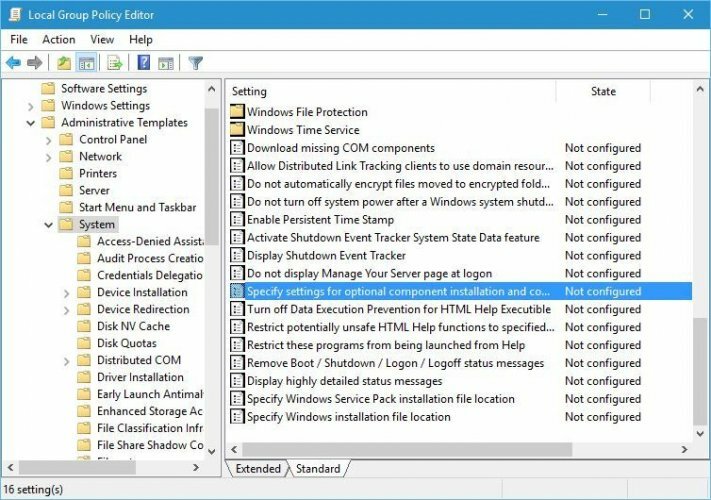
- Odaberi Omogućeno, i unesite mjesto koje želite koristiti za popravak. Klik Prijavite se i u redu za spremanje promjena.
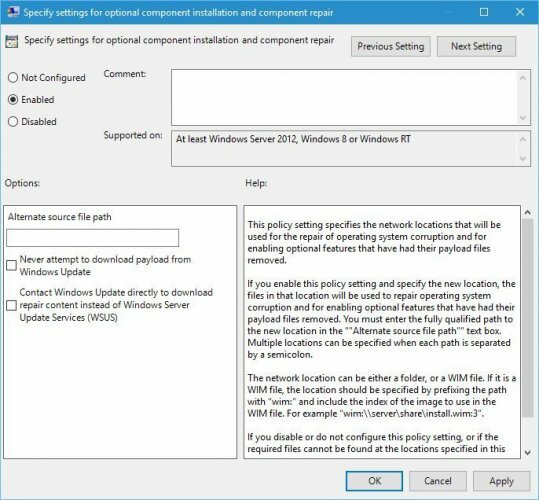
- Nakon što zatvorite Uređivač pravila grupe ponovno pokrenite DISM skeniranje.
9. Koristite Windows 10 ISO za popravak sustava Windows 10

- Preuzmite Windows 10 ISO s Microsoftove web stranice. Možete koristiti i alat za stvaranje medija.
- Nakon što preuzmete ISO datoteku, dvaput je kliknite da biste je postavili.
- Jednom kada je ISO montiran, otvorite ga i pokrenite setup.exe datoteka.
- Slijedite upute za nadogradnju sustava Windows 10.
10. Pokreni wsreset
- Pritisnite Windows tipka + R i uđite wsreset.exe.
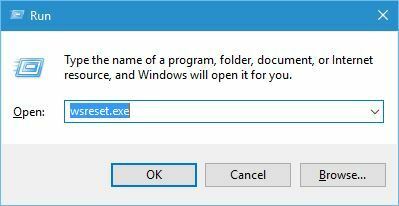
- Pritisnite Unesi ili kliknite u redu i pričekajte da postupak završi.
11. Stvorite novi korisnički račun
- Otvorite aplikaciju Postavke i idite na Računi, a zatim idite na Obitelj i drugi korisnici.
- Klik Dodajte nekoga drugog na ovo računalo dugme.

- Klik Nemam podataka za prijavu ove osobe.
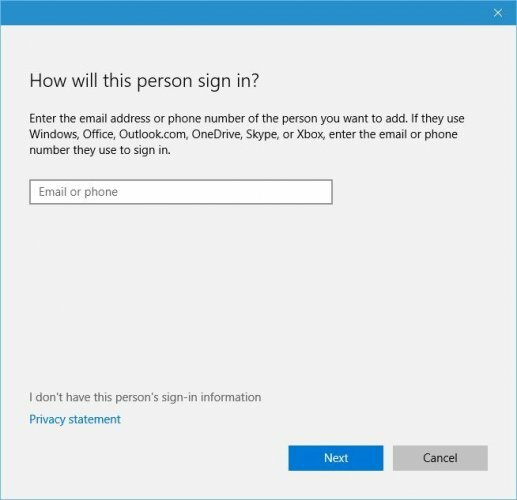
- Klik Dodajte korisnika bez Microsoftovog računa.
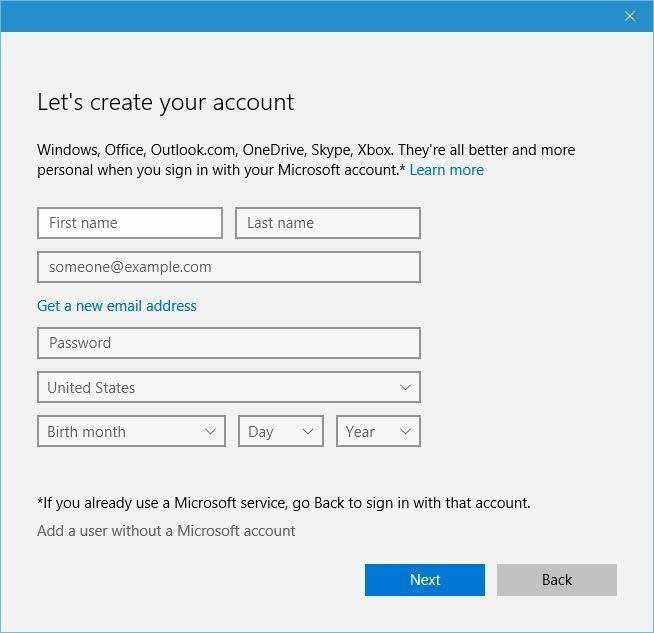
- Unesite ime novog korisnika. Ako želite, možete dodati i lozinku da biste zaštitili novi račun. Nakon što završite, kliknite Sljedeći dugme.
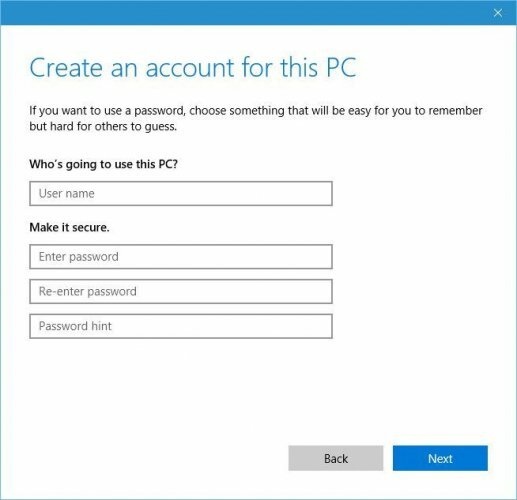
- Nakon stvaranja novog korisnika, prebacite se na njega i provjerite nastavlja li problem.
Ako se problem ne pojavi na vašem novom korisničkom računu, možda biste željeli premjestiti sve svoje osobne datoteke i trajno se prebaciti na njih.
Ne možete stvoriti novi korisnički račun u sustavu Windows 10? Evo kako to možete učiniti lako
12. Preuzmite potrebna ažuriranja u pozadini
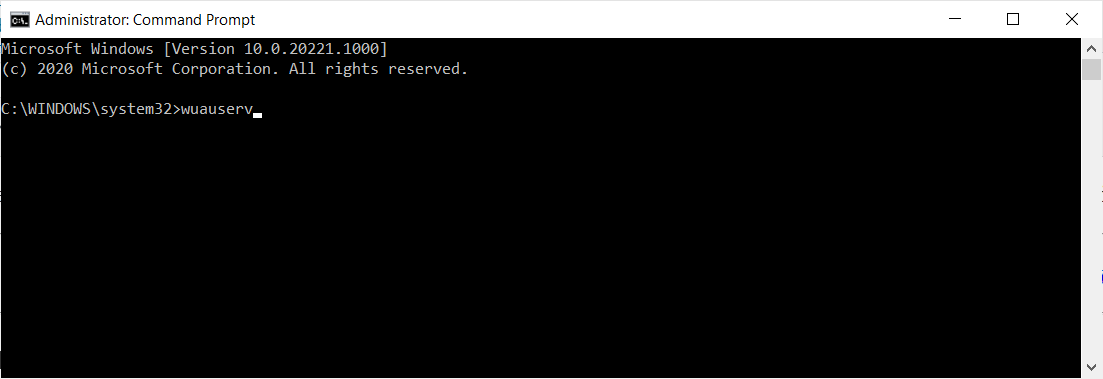
- Početak Naredbeni redak kao administrator.
- Uđi net stop wuauserv naredbu i pritisnite Enter. Nakon toga unesite sljedeću naredbu i pritisnite Enter
- da biste otkrili i preuzeli potrebna ažuriranja:
wuauclt / detectnow
Bilješka: Ovo je samo potencijalno zaobilazno rješenje i možda nije trajno rješenje, ali svejedno ga možete isprobati na računalu.
13. Ponovo omogućite uslugu vatrozida Windows Defender
- Otvori Usluge prozor. Da biste to učinili, pritisnite Windows tipka + R i uđite usluge.msc. Pritisnite Unesi ili kliknite U REDU.
- Kada Usluge otvara se prozor locate Vatrozid Windows Defender uslugu i dvaput je kliknite.
- Provjerite je li Vrsta pokretanja postavljeno je na Automatski.
- Pritisnite Stop gumb za zaustavljanje usluge, a zatim kliknite Početak gumb za ponovno pokretanje.
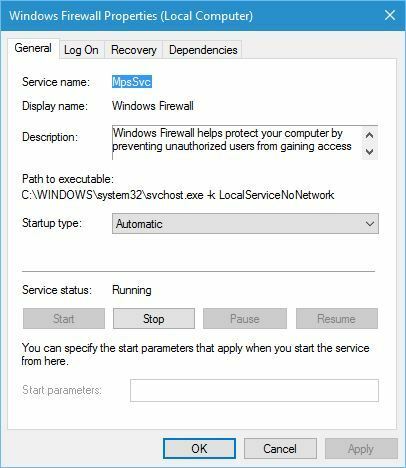
- Klik Prijavite se i u redu za spremanje promjena.
14. Provjerite vrijednosti registra
- Početak Uređivač registra i idite u
HKEY_LOCAL_MACHINESOFTWAREMicrosoftWindows NTCurrentVersiontipka u lijevom oknu.
- Početak Uređivač registra i idite u
- U desnom oknu pronađite sljedeće nizove: EditionID i Ime proizvoda. Pobrinite se za to EditionID i Ime proizvoda odgovaraju verziji sustava Windows 10 koju koristite. U našem slučaju, EditionID postavljeno je na Profesionalno dok Identifikacijski broj proizvoda postavljeno je na Windows 10 Pro.
- Ako se vrijednosti ne podudaraju s vašom verzijom sustava Windows 10, promijenite ih.
Iz nepoznatog razloga vrijednosti u vašem registru mogu se promijeniti, a to može dovesti do pojave ovog problema. Prema korisnicima, EditionID i Ime proizvoda su se promijenili iz Windows 10 Pro u Windows 10 Enterprise, a to je uzrokovalo pojavu ove pogreške.
Registracija usluge nedostaje ili je oštećena pogreška može uzrokovati mnogo problema na vašem računalu sa sustavom Windows 10, ali kao što vidite, ovu pogrešku možete popraviti pomoću jednog od naših rješenja.
 I dalje imate problema?Popravite ih pomoću ovog alata:
I dalje imate problema?Popravite ih pomoću ovog alata:
- Preuzmite ovaj alat za popravak računala ocijenjeno odličnim na TrustPilot.com (preuzimanje započinje na ovoj stranici).
- Klik Započni skeniranje kako biste pronašli probleme sa sustavom Windows koji mogu uzrokovati probleme s računalom.
- Klik Popravi sve za rješavanje problema s patentiranim tehnologijama (Ekskluzivni popust za naše čitatelje).
Restoro je preuzeo 0 čitatelji ovog mjeseca.